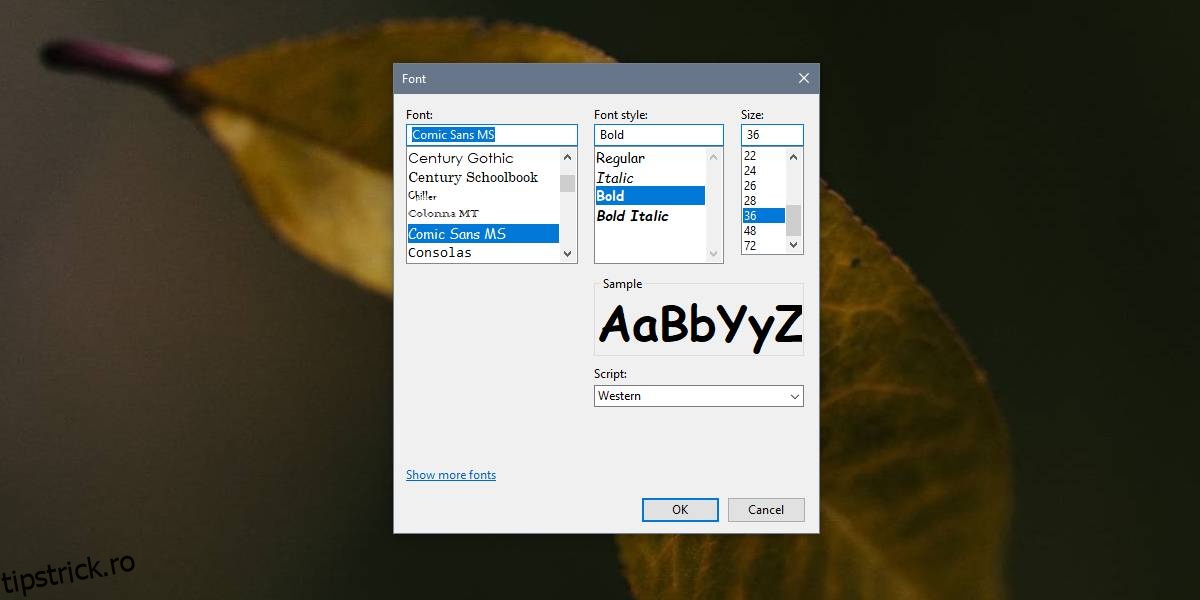Notepad este un editor de text simplu și, ca toate editoarele de text simple, nu vă permite să personalizați fonturile. Nu este nevoie să adăugați culori sau alte stiluri de formatare textului atunci când utilizați Notepad. Este adesea folosit pentru a elimina formatarea textului care a fost copiat dintr-o pagină web sau un document. Acestea fiind spuse, puteți personaliza în continuare fontul pe Notepad într-o oarecare măsură. Există limitări, evident. Schimbările pe care le faci vor fi vizuale. Textul în sine va fi simplu, fără nicio formatare.
Font pe Notepad
Opțiunile de personalizare pentru fontul de pe Notepad vă permit să selectați un alt tip de față. aplicați stilul și modificați dimensiunea fontului.
Pentru a personaliza fontul pe Notepad, deschideți-l și accesați Format> Font. Selectați un font din lista de fonturi instalate din lista Fonturi. Selectați un stil din lista Stil font și selectați dimensiunea din lista Dimensiune. Veți putea vedea o previzualizare a fontului în secțiunea Eșantion. Faceți clic pe Ok și același font, stil și dimensiune vor fi folosite pentru toate fișierele Notepad.
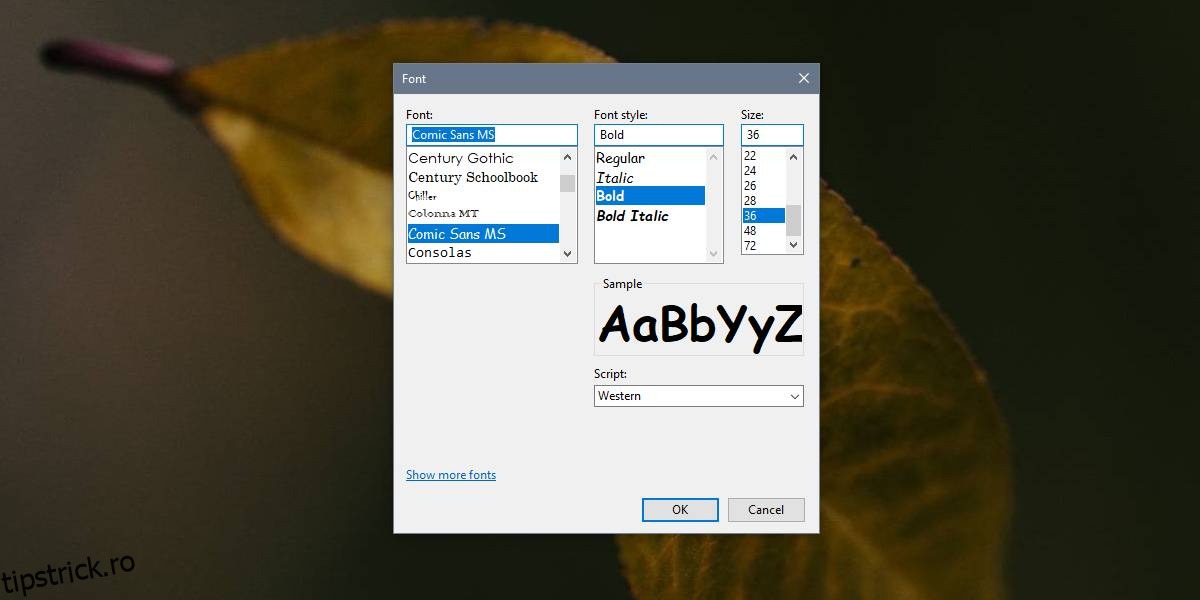
Când deschideți orice fișier TXT în Notepad sau alte fișiere pe care Notepad le poate edita, de exemplu fișiere HTML sau BAT sau PS1, toate vor fi afișate în același font personalizat pe care l-ați setat.
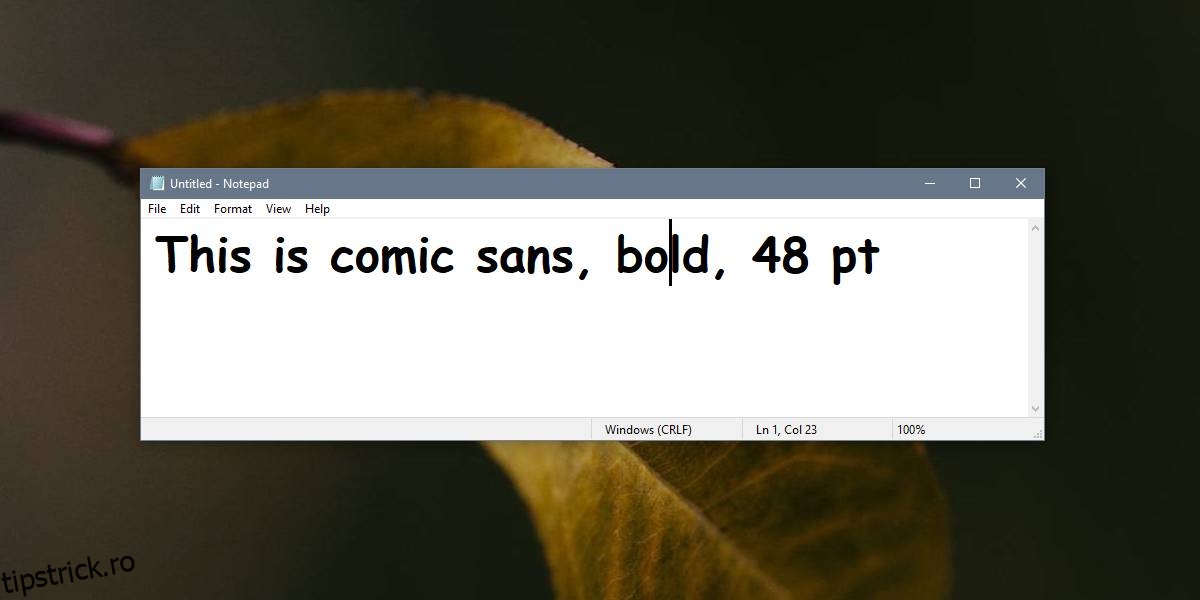
Puteți schimba fontul oricând doriți, dar indiferent de fontul pe care îl utilizați sau de ce stil aplicați, textul va rămâne în continuare „curat”. Dacă îl inserați într-un document Word sau în clientul dvs. de e-mail, acesta va fi lipit ca text simplu.
Fișierele pe care le creați în Notepad după personalizarea fontului și apoi partajați cu cineva se vor conforma setărilor fontului pe care le utilizează. Dacă folosesc un alt editor de text, fișierul va fi afișat în fontul implicit. Dacă folosesc Notepad, acesta va fi conform cu setările implicite de font pentru Notepad pe sistemul lor.
De asemenea, puteți modifica scriptul utilizat pentru afișarea textului. Dacă alegeți să utilizați limba greacă sau baltică sau un alt script, această proprietate a fontului va fi salvată. Acest lucru se datorează faptului că introduceți text într-un alt tip de față. Este posibil să nu fie randat corect pe sisteme care nu acceptă scriptul, totuși, este rar să găsiți unul care nu îl acceptă. Chiar dacă un script nu este acceptat la nivel de sistem de operare, un editor de text le va accepta în mod normal pe cele mai frecvent utilizate.